Comment installer un langage de clavier supplémentaire sur les appareils Windows, Mac et Mobile

- 3873
- 623
- Noa Faure
L'installation d'une langue du clavier vous permet de taper toutes les langues populaires parlées dans le monde entier. Presque toutes les plates-formes, dont Windows, MacOS, Chrome Os, iOS et Android, vous permettent d'installer des langages de clavier supplémentaires.
Une fois que vous avez ajouté une langue, vous pouvez basculer parmi toutes les langues disponibles sur votre appareil.Vous pouvez désinstaller un langage du clavier si vous n'avez plus l'intention de l'utiliser.
Table des matières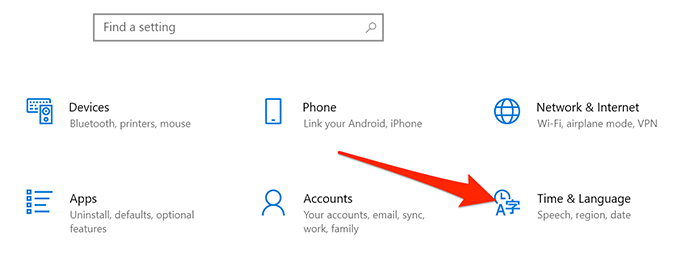
- Sélectionner Langue, de la barre latérale gauche.
- Faites défiler le volet droit vers le Langues préférées section.
- Sélectionner Ajouter une langue dans cette section.
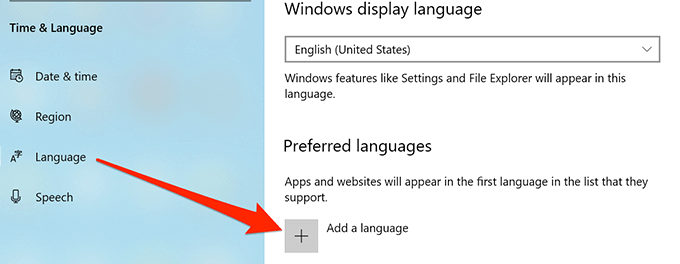
- Choisissez le langage du clavier que vous souhaitez ajouter et sélectionner Suivant au fond.
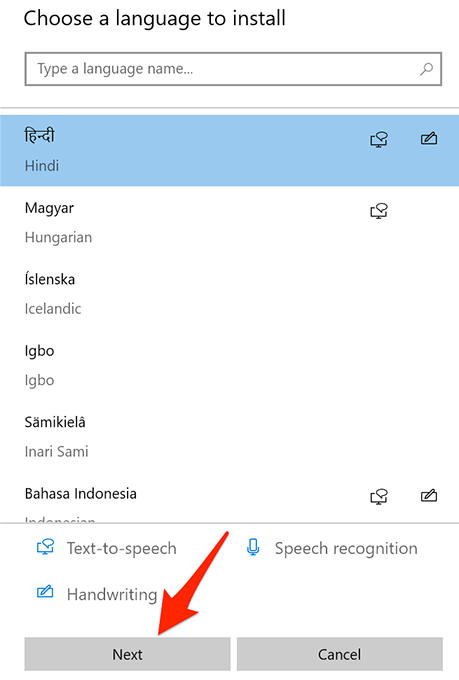
- Sélectionnez les fonctionnalités linguistiques supplémentaires pour leur permettre. Ensuite, sélectionnez Installer.
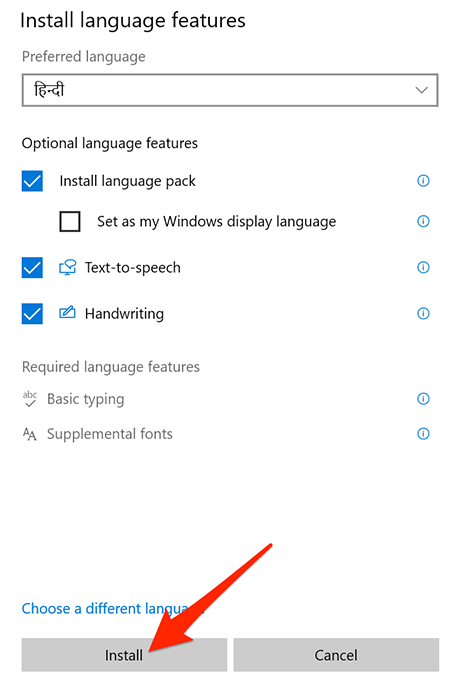
- Une fois la langue sélectionnée installée, vous pouvez passer à lui en utilisant diverses méthodes de commutation de langue. Sur la page de la langue dans les paramètres, cliquez sur Clavier.
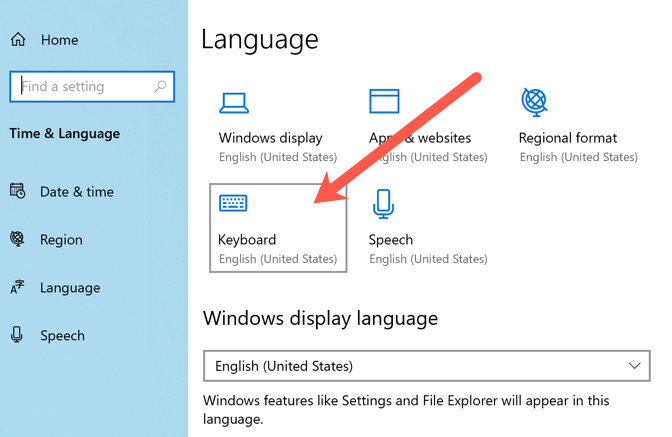
9. Dans la liste déroulante, allez-y et sélectionnez votre nouvelle langue pour l'entrée du clavier.
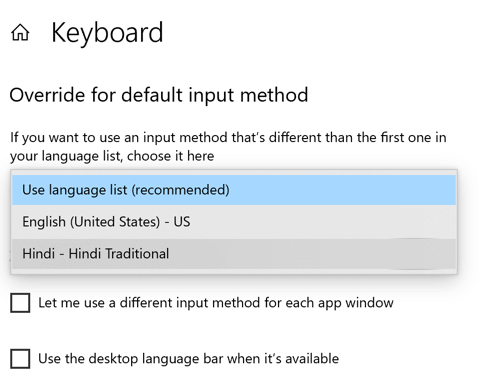
- Vous pouvez également cliquer sur la langue sous Langues préférées et cliquez sur Options Pour installer plus de fonctionnalités pour votre langue comme des claviers supplémentaires, s'ils existent.
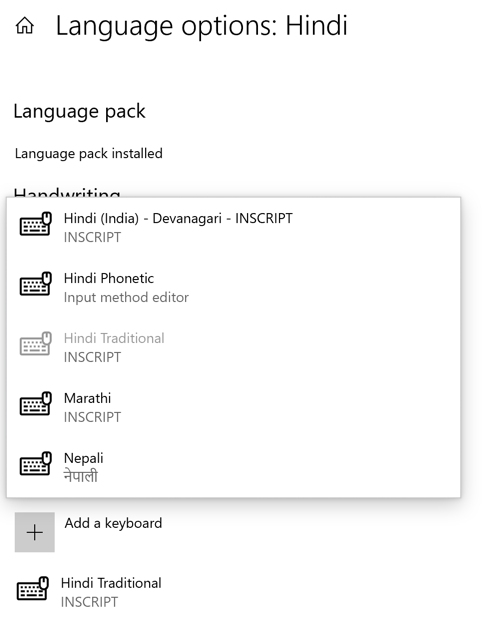
- Pour supprimer une langue du clavier, répétez les étapes 1 à 3 ci-dessus pour atteindre l'écran de la langue, sélectionnez la langue et choisissez Retirer.
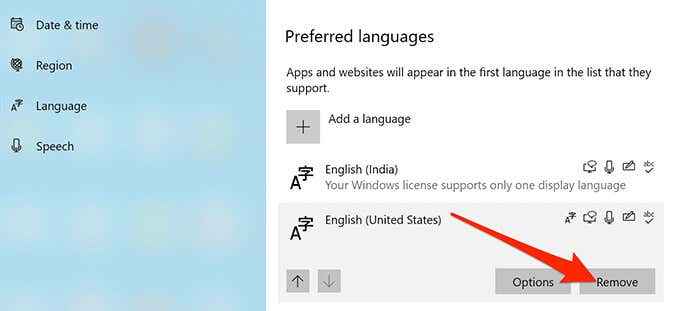
Comment installer un langage clavier sur macOS
Suivez les étapes ci-dessous pour installer et utiliser un langage clavier sur macOS.
- Sélectionnez le logo Apple dans le coin supérieur gauche de l'écran de votre Mac et choisissez Préférences de système.
- Sélectionnez le Clavier option.
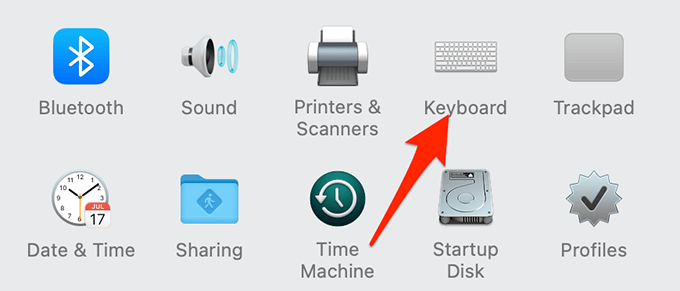
- Sélectionnez le Sources d'entrée Onglet sur le Écran des paramètres du clavier Pour afficher une liste des langages du clavier actuellement installés.
- Sélectionner + (Ajouter) Au bas de la liste, pour ajouter une nouvelle langue.
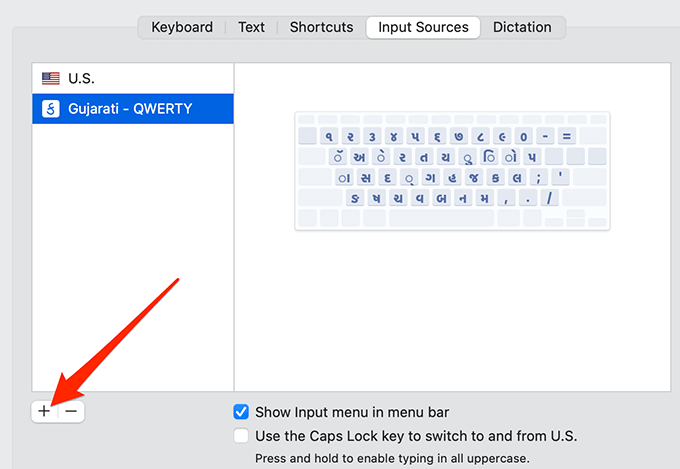
- Sélectionnez la langue que vous souhaitez ajouter, dans la barre latérale gauche.
- Sélectionnez une source d'entrée à droite pour votre langue, puis sélectionnez Ajouter au fond.
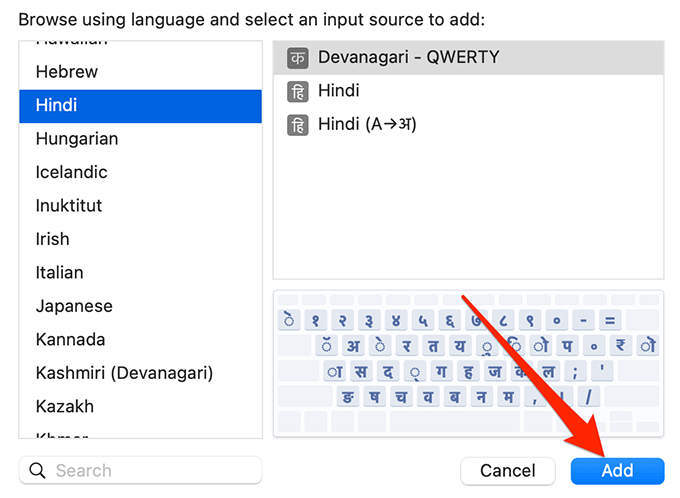
- Vous êtes maintenant de retour à l'écran des sources d'entrée. Activer le Afficher le menu d'entrée dans la barre de menu Option pour basculer entre les langues à l'aide de la barre de menu de votre Mac.
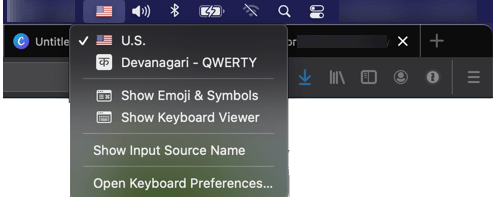
- Pour supprimer une langue installée, sélectionnez cette langue dans la liste et sélectionnez le Retirer (-) Option en bas de la liste.
Comment installer une langue du clavier sur Chromebook
Les appareils basés sur Chrome OS comme Chromebook vous permettent également d'ajouter et d'utiliser plusieurs langages de clavier.
- Sélectionnez l'heure dans le coin inférieur à droite de votre écran et sélectionnez Paramètres (l'icône de l'équipement ⚙).
- Dans le panneau de gauche, cliquez sur la liste déroulante avancée et sélectionnez Langues et entrée.
- Sélectionnez l'option qui dit Gérer les méthodes d'entrée, sur le volet gauche.
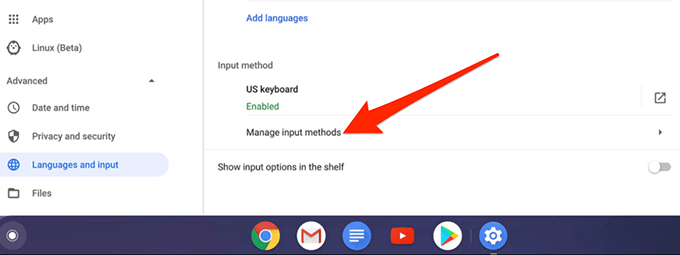
- Sélectionner Ajouter des méthodes d'entrée Pour ajouter une nouvelle langue du clavier.
- Choisissez le langage du clavier que vous souhaitez installer et sélectionner Ajouter.
- Votre langue nouvellement installée devrait dire Activé à côté de cela. Cela signifie qu'il est maintenant utilisable sur votre Chromebook.
Vous pouvez maintenant ouvrir un document texte sur votre Chromebook et utiliser la nouvelle langue pour y écrire.
Comment installer un langage de clavier sur iPhone
Apple facilite l'ajout d'un langage de clavier à votre iPhone. Vous avez plusieurs langues à choisir, chacune avec sa propre disposition de clavier.
- Lancer le Paramètres Application sur votre iPhone.
- Robinet Général> Claviers> Ajouter un nouveau clavier.
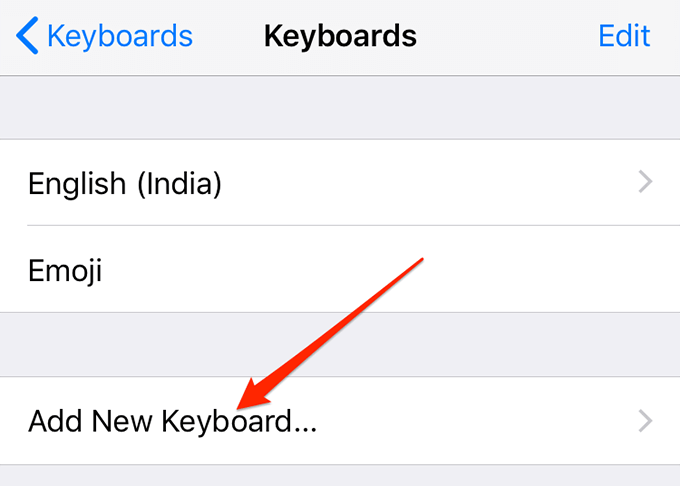
- Cliquez sur la langue dans la liste pour installer le clavier de la langue
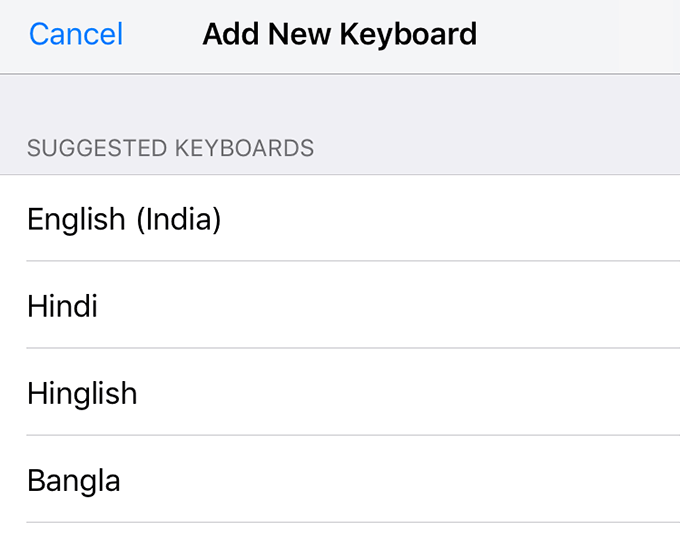
- Sélectionnez la disposition du clavier pour votre langue choisie et appuyez sur Fait au coin supérieur droit.
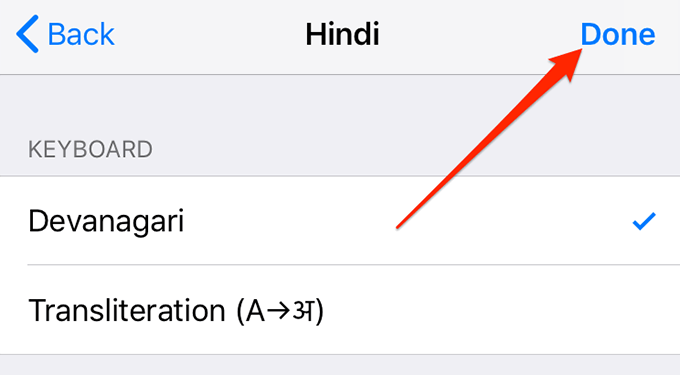
- Pour supprimer une langue installée, appuyez sur Modifier au coin supérieur droit du Clavier filtrer. Appuyez sur le Retirer (-) Signe à côté de la langue que vous souhaitez supprimer, puis sélectionnez Supprimer.
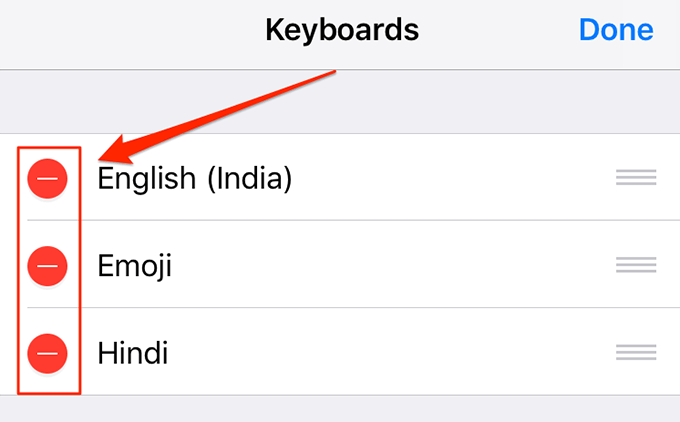
Comment installer un langage clavier sur Android
Alors que la plupart des appareils Android utilisent GBORD, vous n'avez pas nécessairement besoin d'utiliser cette application de clavier pour écrire en plusieurs langues. Presque toutes les applications de clavier ont la possibilité d'installer une langue supplémentaire, et la procédure à faire est à peu près la même.
Étant donné que GBoard est l'application de clavier la plus couramment utilisée, nous allons vous montrer comment installer une langue dans cette application clavier.
- Ouvrir le Paramètres Application sur votre appareil Android. Pour ce faire, retirez-vous en haut de votre écran et sélectionnez l'icône COG, ou ouvrez le tiroir de l'application et sélectionnez Paramètres.
- Faites défiler tout le long et appuyez sur Système.
- Robinet Langues et entrée sur l'écran suivant.
- Sélectionner Clavier virtuel et choisir Goard de la liste.
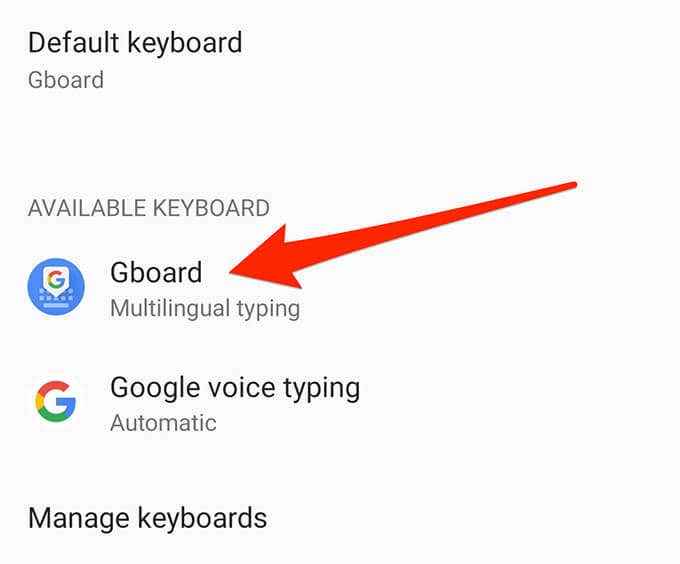
- Sélectionnez la première option qui dit Langues.
- Robinet Ajouter le clavier en bas pour installer une nouvelle langue du clavier.
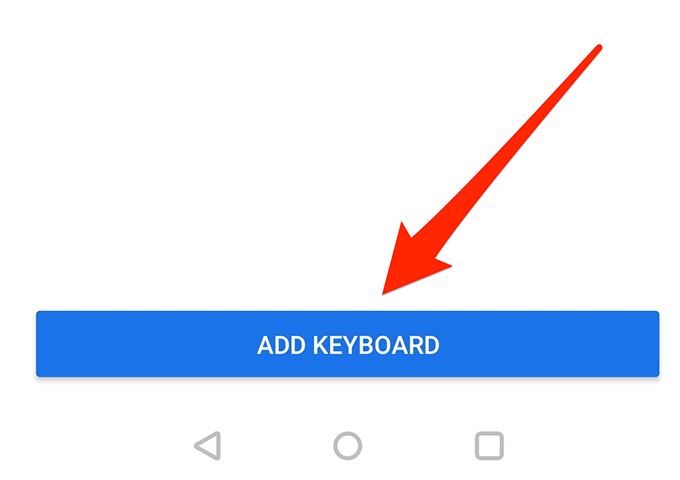
- Sélectionnez la langue que vous souhaitez utiliser sur votre appareil.
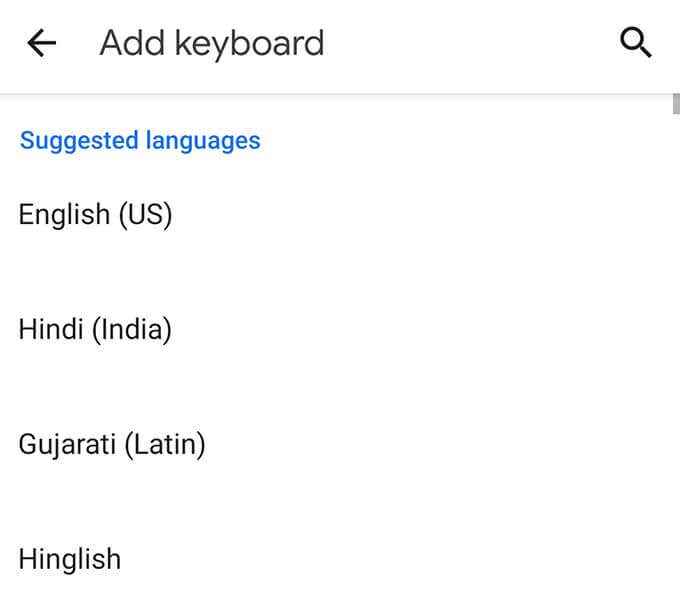
- Sur l'écran suivant, choisissez le type de clavier que vous souhaitez avoir pour votre langue sélectionnée. Sélectionner Fait au coin inférieur à droite.
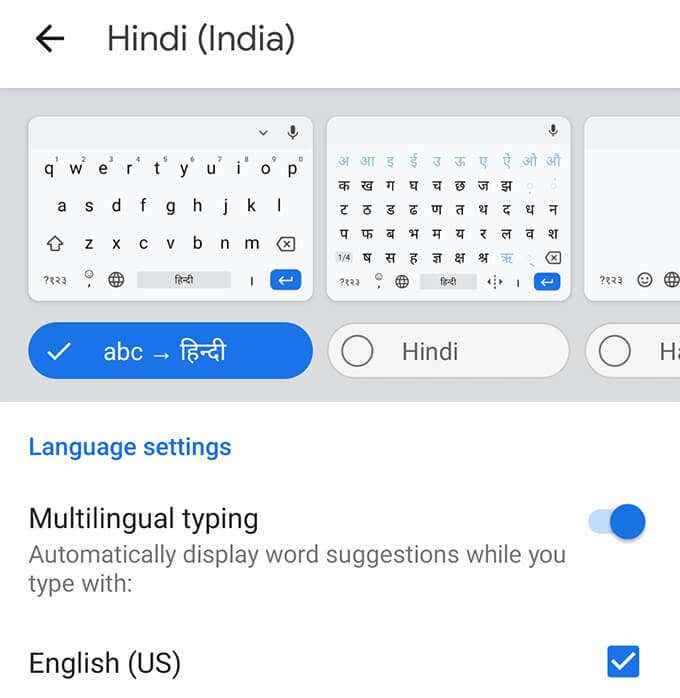
- Vous pouvez passer à votre langue nouvellement ajoutée la prochaine fois que vous utiliserez GBORD.
- Pour supprimer une langue installée, appuyez sur l'icône du crayon dans le coin supérieur droit du Langues filtrer. Choisissez la langue que vous souhaitez supprimer et appuyez sur l'icône de suppression dans le coin supérieur droit.
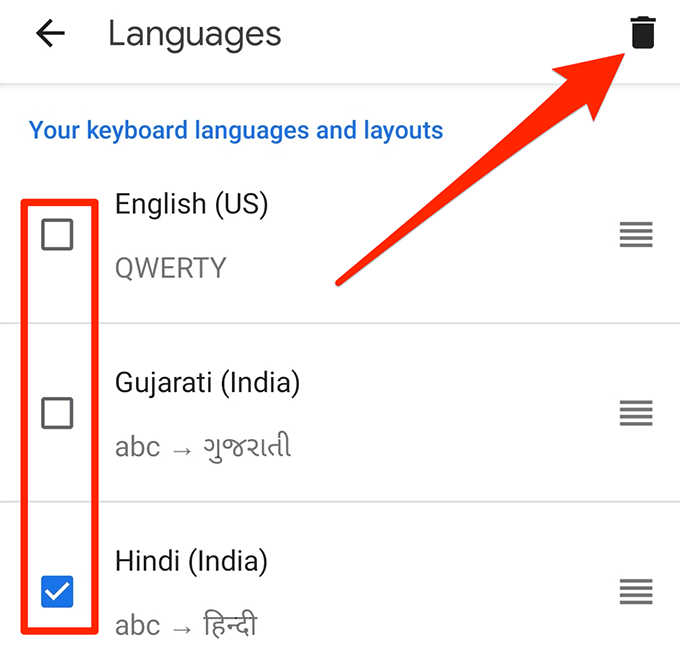
Note: Les méthodes ci-dessus installent un clavier langue que vous ne pouvez taper que et non un système langue sur vos appareils.
- « Comment trouver des fichiers et des dossiers cachés sous Windows
- Comment forcer votre navigateur à ouvrir un lien dans un nouvel onglet »

